win11只读选项是横杠还去不掉 文件夹无法取消只读属性怎么办
更新时间:2024-04-03 10:01:25作者:yang
Win11系统中,有时候我们会遇到文件夹无法取消只读属性的问题,即使我们尝试去修改文件夹的属性,但仍然显示为只读状态,这可能是因为系统中存在一些隐藏的只读选项,导致我们无法直接更改文件夹的权限。那么在面对这种情况时,我们应该如何解决呢?接下来将为大家介绍几种解决方法。
Win11文件夹无法取消只读的解决方法
1. 首先右键文件夹,打开“属性”。
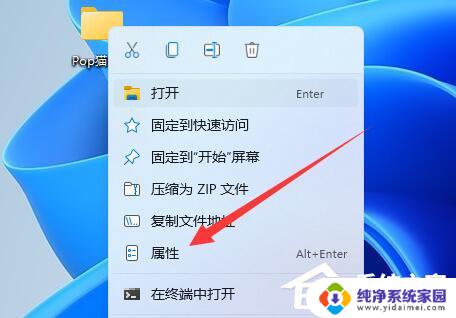
2. 然后进入上方“安全”选项。
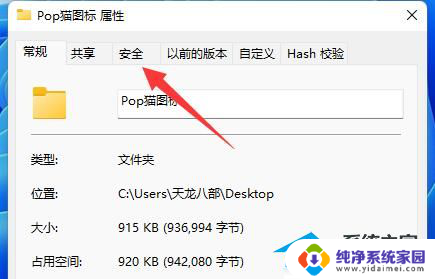
3. 进入后,点开下面的“高级”。
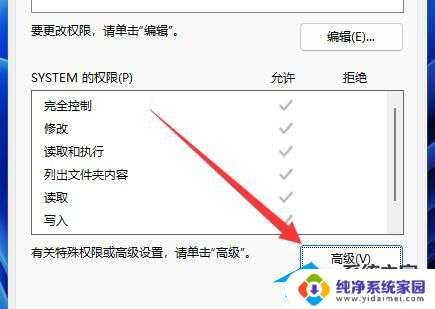
4. 随后点击左下角的“添加”。
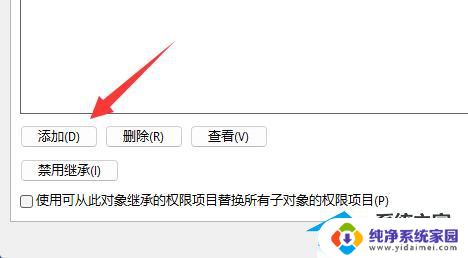
5. 再点击顶部“选择主体”。
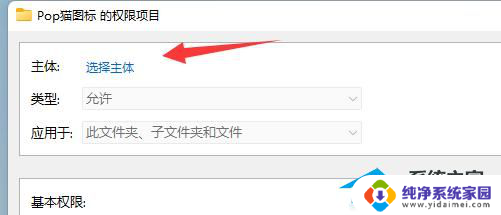
6. 点开后,输入我们的账户名称。再“检查名称”并确定。
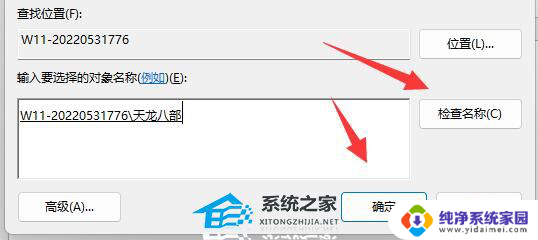
7. 添加完成后,只要勾选上“完全控制”并保存就可以取消只读了。
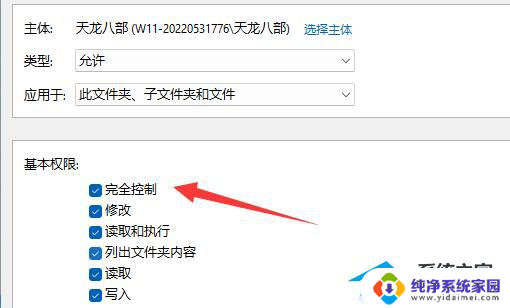
以上就是win11只读选项是横杠还去不掉的全部内容,如果您不清楚的话,可以按照以上小编的方法进行操作,希望对大家有所帮助。
win11只读选项是横杠还去不掉 文件夹无法取消只读属性怎么办相关教程
- win11文件夹属性取消只读 Win11文件夹只读属性无法取消怎么办
- win11文件取消只读 Win11文件夹只读属性无法取消怎么办
- win11文件夹只能只读怎么办 如何解决win11文件夹只读属性无法更改的问题
- Win11只读属性去不掉?教你一招轻松解决!
- win11提示驱动器设置为只读 如何解决win11系统中文件夹无法取消只读状态
- win11电源选项只有平衡 Win11电源计划只有平衡选项怎么办
- win11重启无法读取硬盘柜 硬盘无法读取数据怎么办
- win11怎么获取文件属性权限 Win11如何获取文件夹的所有权
- win11桌面右击没有属性 Win11电脑右键没有属性选项怎么办
- win11必须具有读取权限才能查看此对象属性 无法查看对象属性的权限如何解决
- win11如何关闭协议版本6 ( tcp/ipv6 ) IPv6如何关闭
- win11实时防护自动开启 Win11实时保护老是自动开启的处理方式
- win11如何设置网页为默认主页 电脑浏览器主页设置教程
- win11一个屏幕分四个屏幕怎么办 笔记本如何分屏设置
- win11删除本地账户登录密码 Windows11删除账户密码步骤
- win11任务栏上图标大小 win11任务栏图标大小调整方法